2025-06-16更新
486 ビュー
5分 で読む
Androidで位置情報を変更する場合、ほとんどのAndroidユーザーにとってVPNは頼りになるツールです。しかし、VPNアプリをインストールしなくてもAndroidで位置情報を変更する効率的な方法があることをご存知ですか?
さて、この記事では、VPNを使わずにAndroidで位置情報を変更する最も効果的な方法をいくつか紹介しました。VPNを使わずにAndroidで位置情報を変更する方法が知りたい方は、ぜひ読み進めてください。
パート1:VPNなしでAndroidで位置情報を変更することは可能ですか?
もちろんです!VPNを使わずにAndroidスマートフォンの位置情報を変更することは可能です。その方法は様々です。偽のGPSアプリの使用、プロキシサーバー、Torブラウザなど。これらのテクニックについては、この記事の後半でご紹介します。まずは、VPNを使わずにAndroidで位置情報を変更する理由をいくつか見ていきましょう。
AndroidでVPNなしで位置情報を変更する必要がある理由
- プライバシーとセキュリティ: VPNとは、複数の人が同時に同じサーバーを購入して使用するサービスです。あなたと同じサーバーを購入した人は、あなたの情報を簡単に盗むことができます。
- 地理的に制限されたコンテンツへのアクセス: 多くのストリーミング サービス/Web サイトには、特定の国では利用できない地域固有のコンテンツがあり、一部の VPN サーバーはこれらの制限を回避するのに効率的ではありません。
- ゲームのメリット: ポケモンGOのような位置情報に基づいた報酬や機能を提供する特定の位置情報ゲームでは、VPNは位置情報の変更には適していません。位置情報を変更してこれらの特典を利用するには、位置情報を偽装するアプリが必要です。
パート2:VPNを使わずにAndroidで位置情報を変更する方法
この部分では、VPN を使用せずに Android で場所を変更する 3 つの方法について説明します。
方法1:FakeGPSアプリでAndroidの位置情報を変更する
FakeGPS アプリのような位置情報を偽装するアプリは、VPN を使用して位置情報を変更したくない多くの Android ユーザーにとって頼りになるソリューションの 1 つです。
VPNアプリとは異なり、このアプリは柔軟なジョイスティックなどの優れた機能を使って、Androidの位置情報をより高度な方法で変更することができます。地図上で地域を選択するだけで、数分以内に位置情報が変更されます。また、シンプルなユーザーインターフェースなので、アプリを使いこなすのに技術的な知識は必要ありません。100%は無料でご利用いただけます。
Android で Fake GPS を使用して位置情報を変更する方法は次のとおりです。
ステップ1: Playストアにアクセスし、Lexaの「FakeGPS」をインストールします。
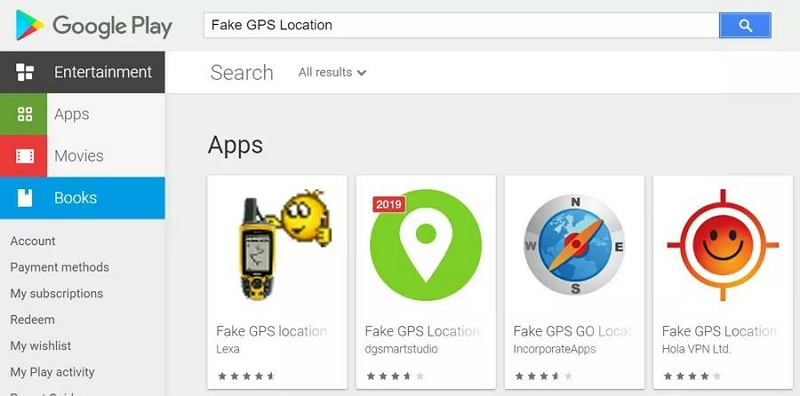
ステップ2: Androidの設定アプリを開き、「バージョン情報」までスクロールします。次に、MUIバージョンをタップし、「開発者モード」を選択します。
ステップ3: 「開発者モード」の横にある「スライダー」をタップして有効にします。同じページで下にスクロールし、「擬似位置情報を許可」をオンにします。
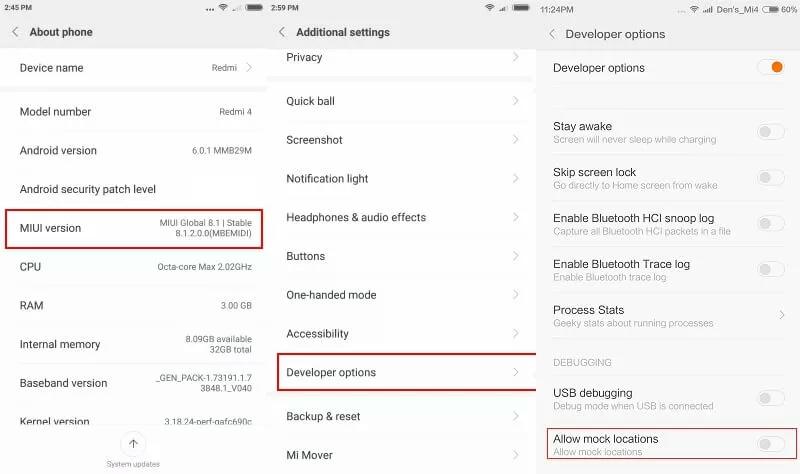
ステップ4: プロンプトが表示されたら、デバイスの位置情報を変更するには、優先アプリとして「Fake GPS」を選択します。
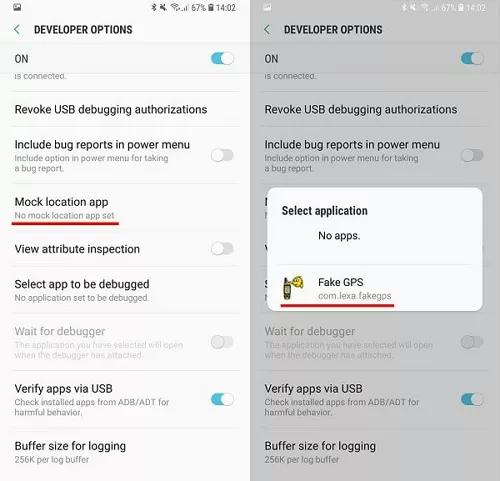
ステップ5: 「メイン」設定ページに移動し、「位置情報モード」を見つけます。次に、「デバイスのみ」を選択します。
ステップ6: 設定が完了したら、携帯電話のアプリを起動し、地図上の地域を選択して位置情報の偽装を開始します。
方法2: プロキシサーバーを使用する
VPN を使用せずに Android の場所を変更するのに適したもう 1 つの手法は、プロキシ サーバーです。
プロキシサーバーを使えば、Androidの本来の位置情報を簡単に隠蔽でき、被害を与えることもありません。ただし、プロキシサーバーは位置情報を偽装する際に接続を暗号化しないため、第三者による検知が困難になる点にご注意ください。
次の手順では、プロキシ サーバーを使用して Android で場所を変更する方法について説明します。
ステップ1: Android スマートフォンの「設定」アプリを起動し、「WiFi」を選択します。
ステップ2: ネットワークの名前を押したまま、「ネットワークの変更」を選択します。
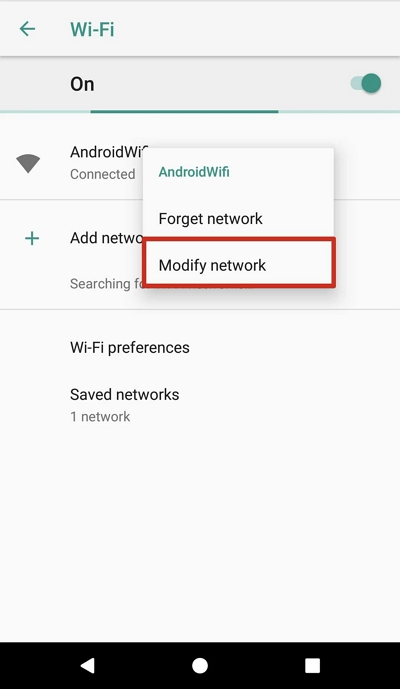
ステップ3: [詳細オプション] > [IP 設定] を選択します。
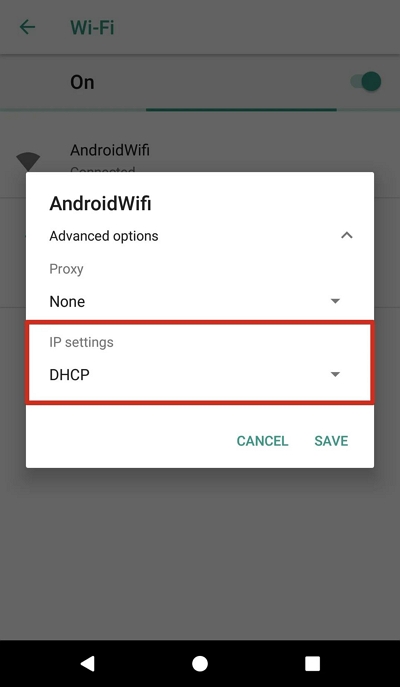
ステップ4: 「静的」を選択します。
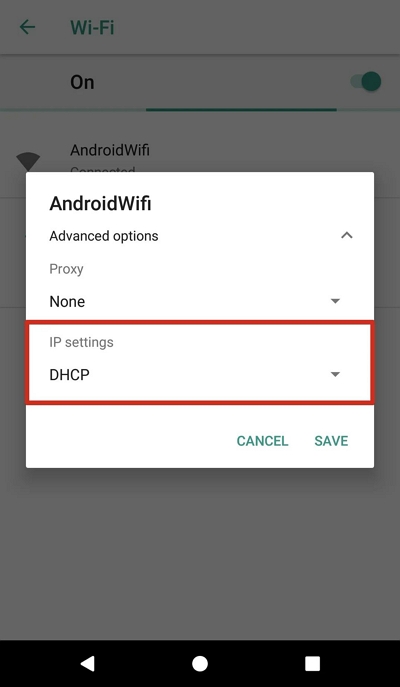
ステップ5: 次に、使用したいサーバーの「ホスト名」または「IP アドレス」を入力して、プロキシ設定を変更します。 「保存」をタップします。
手順を完了すると、Android はすべてのネットワーク接続に設定されたプロキシ サーバーのみを使用するようになります。
方法3:Torブラウザを使用する
Torブラウザは、VPNを使わずにウェブ閲覧中にAndroidの位置情報を変更できる信頼できるソリューションです。このブラウザは高度な暗号化技術を使用してウェブトラフィックを隠蔽し、ウェブサイトやオンラインサーバー上で匿名性を維持します。
Tor ブラウザを使用して Android の場所を変更するには、次の手順に従います。
ステップ1: AndroidでPlayストアから「Torブラウザ」アプリをダウンロードするか、「Torproject.orgブラウザで「」と入力してください。
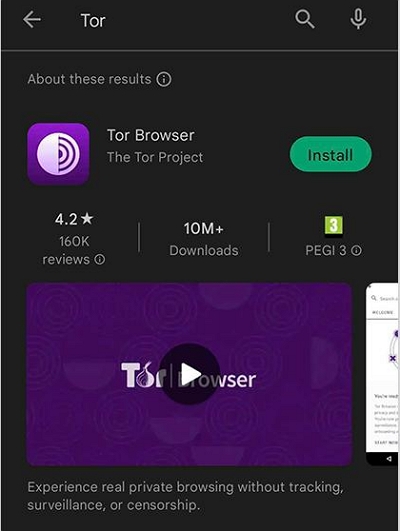
ステップ2: インストールしたアプリを起動し、位置情報を公開せずにブラウジングを始めます。
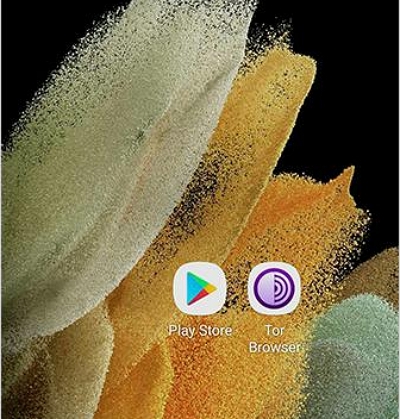
パート3:VPNを使ってAndroidで位置情報を変更する方法
上記の方法は、VPNを使わずにAndroidで位置情報を変更するのに非常に効果的です。ただし、VPNを使用してAndroidで位置情報を変更する方法を知りたい場合は、以下の手順をお読みください。
ステップ1: Android スマートフォンに VPN アプリをインストールします。
ステップ2: VPN アプリを起動し、「ロケーション サーバー」に移動します。
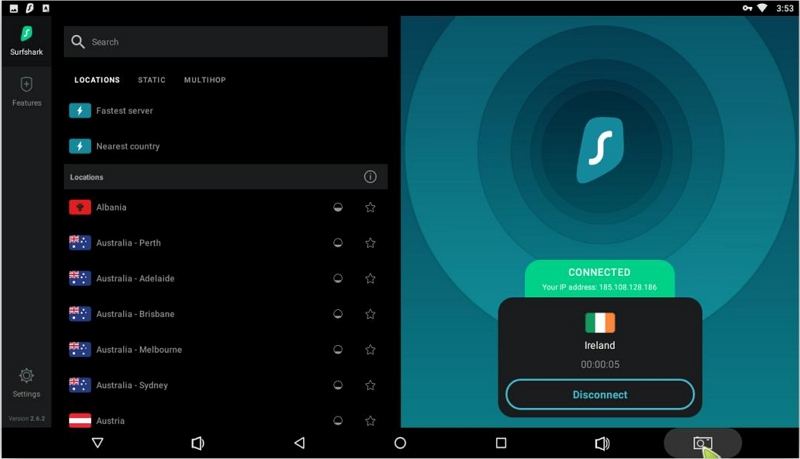
ステップ3: 接続状態が良好な「ロケーションサーバー」を選択し、「接続」をタップします。
上記の手順に従えば、VPN を使用して Android 上の場所を変更できるはずです。
また、Android で位置情報を変更するのに最適な VPN がどれか疑問に思っている場合は、試してみることができる主要なオプションのリストを以下に示します。
- エクスプレスVPN
- ノルドVPN
- IPVanish
- サーフシャークVPN
- プロトンVPN
ボーナス:VPNを使わずにAndroidで位置情報を変更する最良の方法
AndroidではVPNを使わずに位置情報を簡単に変更できるアプリがあります。そのようなアプリの一つが iPhoneとAndroid向けのiWhereロケーションチェンジャー.
iWhereは、Android端末で100%の精度で位置情報を偽装できる、プロ仕様の位置情報偽装アプリです。VPNツールとは異なり、高度な機能を使用して、検知されることなくAndroid端末の位置情報を偽装します。4つの独自の位置情報偽装モード、移動速度の調整、位置情報履歴、GPXファイルのインポート/エクスポートなど、豊富な機能を備えています。
さらに、iWhereを使えば、Pokemon Goのような位置情報ベースのARゲームで位置情報を偽装できます。ほんの数クリックで完了です。
主な特徴
- 調整可能な移動速度を使用して、サイクリング、ウォーキング、または運転中に iPhone と Android の位置を変更します。
- 単一または複数の停止モードを使用して、iPhone および Android デバイスが複数のゾーンで場所を切り替えることができるカスタム ルートを作成します。
- 柔軟なジョイスティック モードを使用して、Pokemon Go などの AR ゲームをプレイするときに、現在地をさまざまな地域に偽装します。
- すべてのソーシャル メディア アプリ、出会い系アプリ、ストリーミング サービスなどで位置情報の偽装を許可します。
iPhoneおよびAndroid用のiWhere Location Changerの使い方:
ステップ1: iWhere Location Changerアプリをパソコンにインストールして起動します。「スタート」をクリックします。

ステップ2: Androidをコンピューターに接続します(正常に動作するUSBケーブルをご使用ください)。次に、「位置情報を変更」を選択します。

ステップ4: ツールは現在地を示す地図を画面に表示します。地図からテレポート先の「都市/地域」を選択してください。

ステップ5: 「変更を確認」をクリックすると、デバイスの場所が即座に変更されます。

結論
本日のガイドは以上です。上記でご紹介した4つの方法は、VPNを使わずにAndroidで位置情報を変更する実証済みの方法です。ただし、それぞれの方法には制限があります。位置情報を変更する際に使用する前に、必ず制限事項をご確認ください。
また、VPN を使わずに iPhone で位置情報を変更する方法がわからない場合は、iWhere iPhone Location Changer が最適なソリューションです。
